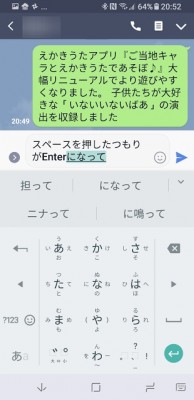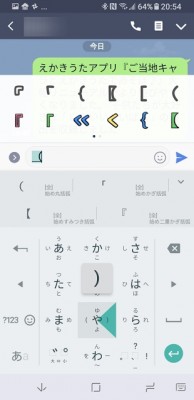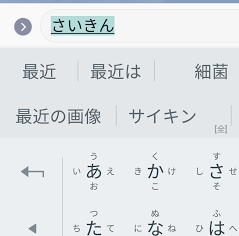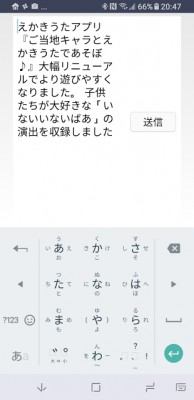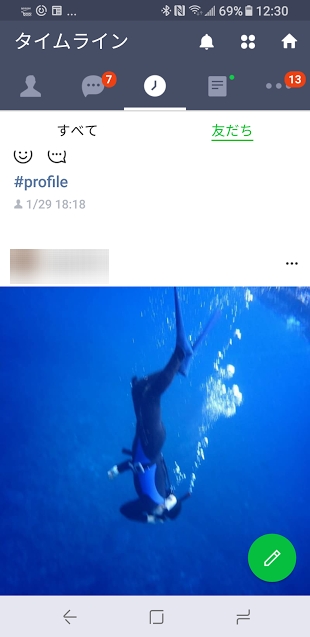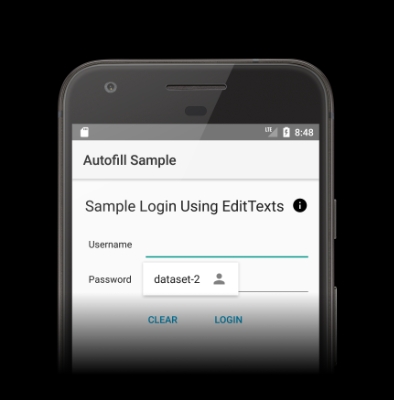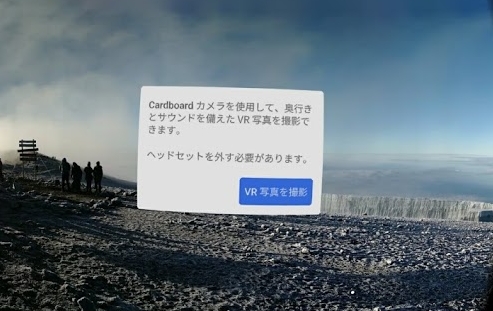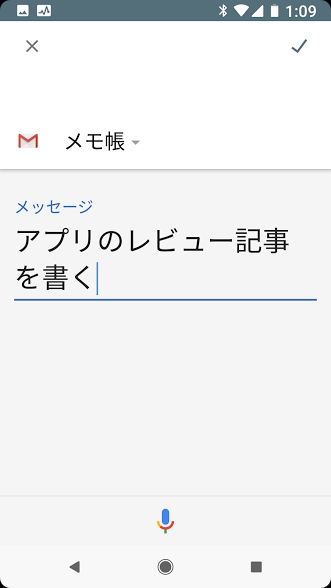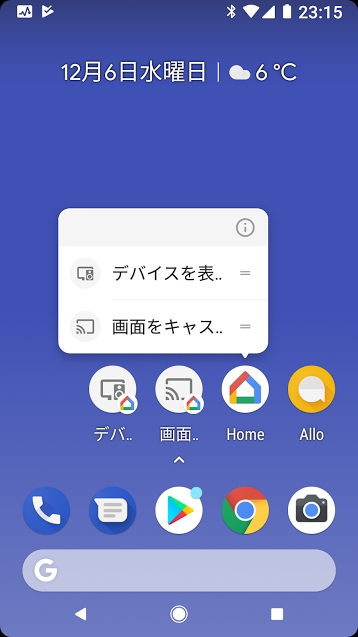Googleアシスタントで初日の出の時刻、元旦の予想天気、初詣スポットを探す
明日 2018 年の元旦には、まず「初日の出」に出かけるという方は多いことでしょう。私も自宅の近くの山山頂の展望台にまで行き、そこから初日の出を見ようかと考えています。そこで気になる日の出の時刻は Google アシスタントに聞いてみるとすぐに分かります。
スマートフォンでの文字入力で役立つ小技6つを紹介
スマートフォンはもはや肌身離せない存在です。おそらく大半のスマートフォンユーザーさんは毎日のように何かしらのアプリで文字を入力していると思います。毎日行う文字入力は素早く、そしてなるべくミスを減らしたいものです。そこで今回は、スマートフォンの初心者から使い慣れている方までたぶん誰にでも役立つと思うであろうキーボードアプリの小技を 6 つ紹介したいと思います。
Enter キーとスペースキーの押し間違いを防止すべく変換候補を積極的に活用する
文字入力で最も起こりやすいミスといえば、おそらく右下あたりにある「Enter」と「スペース/変換」の押し間違えだと思います。せっかく長い文章を入力したのに「Enter」が押されてしまい確定される、そんなことは日常茶飯事だと思います。
このような押し間違いを減らすために、なるべくキーボードの上に表示される変換候補をタップするように心がけることです。変換候補に表示される候補はタップすると文字を変換するのと同時に確定まで済ませるので、Enter キーが誤って押されることが減ります。これに慣れると本当にミスが減ると思います。
括弧は「や」を左右にフリックする
スマートフォン文字入力トリビアの第一位とも言えるこの小技は、キーボード上の「や」を左または右にフリックすると括弧が入力されるというものです。わざわざ「かっこ」と打ち込むことなく括弧を入力できます。括弧のスタイルは変換キーで変更できます。
大画面スマートフォンでは片手キーボードを使う
大きなディスプレイのスマートフォンだとキーボードも大きく表示なるので、端末を持つ手の反対に指が届かないことも出てくると思います。キーボードアプリの多くはデフォルトでディスプレイの左右いっぱいに広がったキーボードを表示しますが、「片手モード」に切り替えると片寄されるので、利き手一つで楽々と文字を入力できるようになります。
短縮文字を使う
日時や顔文字は変換で出すこともできます。例えば、今日の日付を入力したい場合は「きょう」と打ち込むとその日の日付が表示され、「ことし」と入力すると元号で何年なのかも分かります。また、10 分後の時刻を入力したい場合でも「いま」と打ち込み現在の時刻を入力してから分の部分を 10 分修正すればその時刻を入力できます。他にも、「かお」と打ち込むと一部の顔文字が表示されるので、何か顔文字を入れたい場合には役立ちます。
取り消すキーを使う
スマートフォンのキーボードには一つ前の操作に戻る取消キーが仮想キーボードの左上あたりに表示されます。誤って確定してしまった文字を直したい時にこのキーを押すと、直前の選択状態に戻るので文字を消して打ち直して変換することなく再変換できます。
フルスクリーンキーボードを使う
時々、文字を入力していると変換候補のバーが現れたり、その内容が変化するなどして、打ち込んだ文字がどこに行ったのか一瞬見失うことがあります。こうなると少しイライラしますよね。そこでフルスクリーンキーボードの登場です。フルスクリーンキーボード(全画面モード)では、文字の入力欄が画面全体に広がるので、ながら入力はできなくなりますが、いつでも文字は画面の一番上から入力されていくので、変換候補の絡みでアプリの表示が見え隠れすることが無くなり、長い文章を入力している時にはかなり打ちやすくなります。いつもメール作成やブログ記事執筆など長文を入力している方におすすめです。
LINEアプリのタイムラインで友達や家族だけの投稿を見る
LINE では日々、友達や家族とチャットで会話を楽しんいるかと思いますが、ソーシャルメディアのように自分の日常をシェアして交流できる「ライムライン」の機能がアプリの最近のアップデートで改善され、友達が投稿した情報だけを見ることが可能になりました。
Moto X4のMoto Keyを使ってPCサイトのログインを指紋認証に変える
Moto X4 にプリインストールされている「Mtoo Key」アプリは Windows PC の画面ロックを指紋リーダーで解除できるだけではなく、PC ブラウザにおいて WEB サイトのログイン認証を指紋認証に変更する便利な機能も備えています。
Android Oreoに導入されたオートフィルはアプリのフォームに自動入力するのでとっても便利
国内でも冬モデルの発売や OS バージョンアップで徐々に増えてきた Android 8.0 Oreo の端末には、「オートフィルフレームワーク」と呼ばれる情報の自動入力機能が導入され、ログインやアカウントの作成、決済などのフォームへの記入が以前よりもずっと簡単になりました。本記事ではこの機能がユーザーにとってどれくらい便利なのかをご紹介したいと思います。
DaydreamのVR映像をChromecastやAndroid TVにミラーリングする方法
バーチャルリアリティの映像やアプリ・ゲームは基本的に一人で見たりプレイするものですが、Daydream なら Chromecast や Android TV にミラーリングして、一緒にいる家族や友達にも見てもらうこともできます。今回は国内で発売される Daydream View を使った画面のミラーリング方法をご紹介します。
Android Wear 2.0の動きがとても遅い場合は「OK, Googleの検出」を無効化すると解消するかも
Android Wear 2.0 のスマートウォッチを使っていてパフォーマンスが悪いとお悩みの方は、「OK, Google の検出」を無効にするとその問題が大幅に改善するかもししれません。
Cardboardカメラで撮影した360写真をDaydream Viewで見る方法
スマートフォンで簡単に 360 写真を撮影できる「Cardboard カメラ」アプリは Google の Daydream をサポートしていますが、アプリの使い方には他とは少し違い、360 写真を Daydream で見るには特別な手順が必要のようでした。
Google Homeアプリで「画面のキャスト」や「デバイス一覧」をホーム画面からダイレクトに開く方法
Google Home の公式 Android アプリが Android 7.1.1 Nougat 以上で利用可能な「アプリショートカット」の仕組みに対応し、ホーム画面から直接「デバイス」や「画面のキャスト」を表示できるようになりました。